9 nejlepších způsobů, jak najít heslo WiFi v systému Android
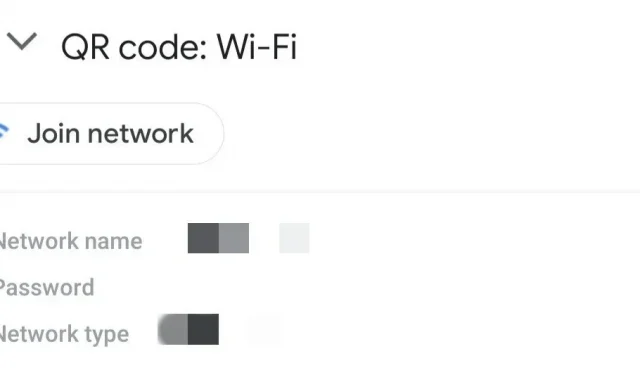
Wi-Fi se v dnešním vyspělém světě stalo nutností. Důležitost dobrého připojení k internetu nemusíme vysvětlovat. Určitě jste se ale setkali se situací, kdy jste zapomněli heslo k Wi-Fi.
To je velmi běžné, protože nezadáváme heslo pokaždé, když používáme internet. Jakmile je Wi-Fi zapnuto, automaticky se zapne. Pokud však změníte, restartujete své zařízení nebo chcete heslo sdílet s přítelem, musíte heslo WiFi najít na svém Androidu nebo jiném zařízení.
I když se jedná o jednoduchý proces, může být někdy únavný. Pomůžeme vám tento problém vyřešit, takže pokud se snažíte najít heslo WiFi na Androidu, jste na správném místě. Začněme bez dalších řečí.
Můžete zobrazit hesla WiFi na Androidu?
Než přejdeme ke způsobům, jak najít hesla Wi-Fi v systému Android, většina z vás se možná diví. Je vůbec možné zobrazit Wi-Fi na Androidu?
Odpověď na to je ANO, můžete.
Z důvodu ochrany a zvýšení zabezpečení nebude vaše zařízení samo o sobě sdílet vaše heslo. Ale pamatuje si to donekonečna. Pokud máte rootované zařízení, můžete heslo k Wi-Fi zobrazit několika způsoby. Pomocí příkazového nástroje ADB máte také přístup ke všem svým heslům.
Jak najít hesla WiFi na Androidu?
Každá verze Androidu má jiné funkce, takže nalezení hesla WiFi na Androidu, který aktuálně vlastníte, vyžaduje jinou sadu kroků.
Níže jsou uvedeny všechny kroky potřebné k tomuto účelu pro různé verze zařízení Android.
- V systému Android 10 a vyšším
- V systému Android 9 a nižším (bez root)
- V systému Android 9 a nižším (s právy root)
1. V systému Android 10 a vyšším
Níže jsou uvedeny kroky pro zařízení se systémem Android 10 a novějším, jak najít heslo Wi-Fi.
Nejprve musíte na svém zařízení najít Wi-Fi. Chcete-li to provést, můžete vyzkoušet následující možnosti.
- Otevřete nastavení. Přejděte na „Připojení“ a poté na „Wi-Fi“.
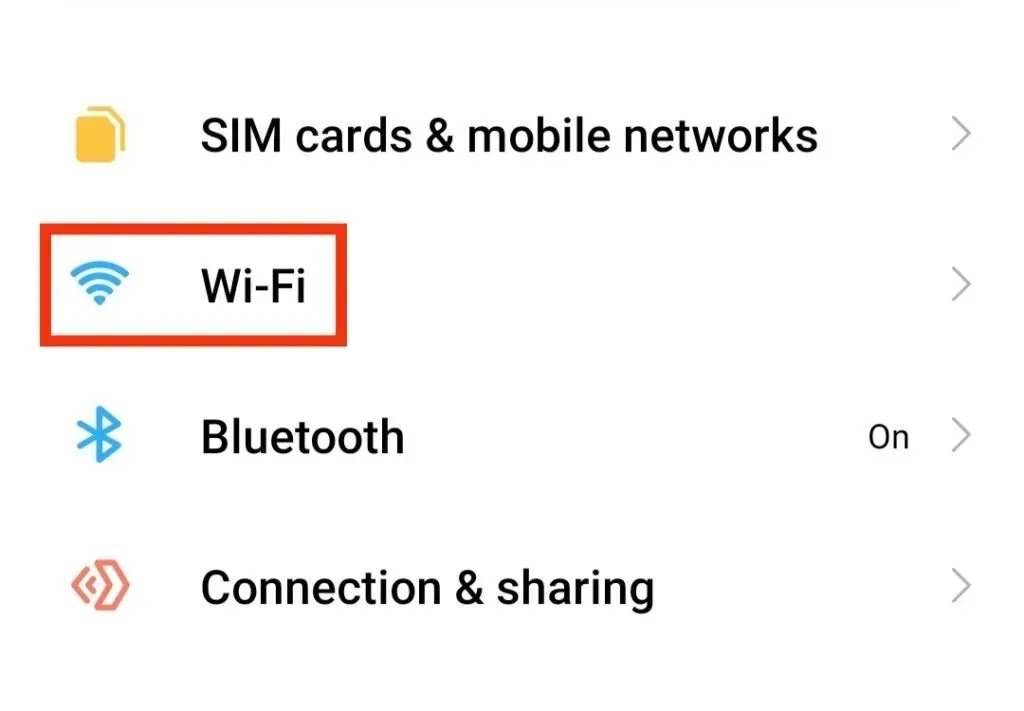
- Případně můžete dlouze stisknout možnost Wi-Fi v oznamovací liště, abyste se dostali na tuto obrazovku.
- Dejte Bixby hlasový příkaz (pro uživatele Samsung Galaxy) k otevření nastavení Wi-Fi.
Po otevření nastavení Wi-Fi proveďte následující:
- Klikněte na ozubené kolo. Mělo by být vedle vašeho aktuálního SSID sítě.
- Klikněte na QR kód.
- Když se otevře stránka s QR kódem, klikněte na „Uložit jako obrázek“. Tím se kód přidá do vaší galerie. Kromě toho můžete pořídit snímek obrazovky QR kódu.
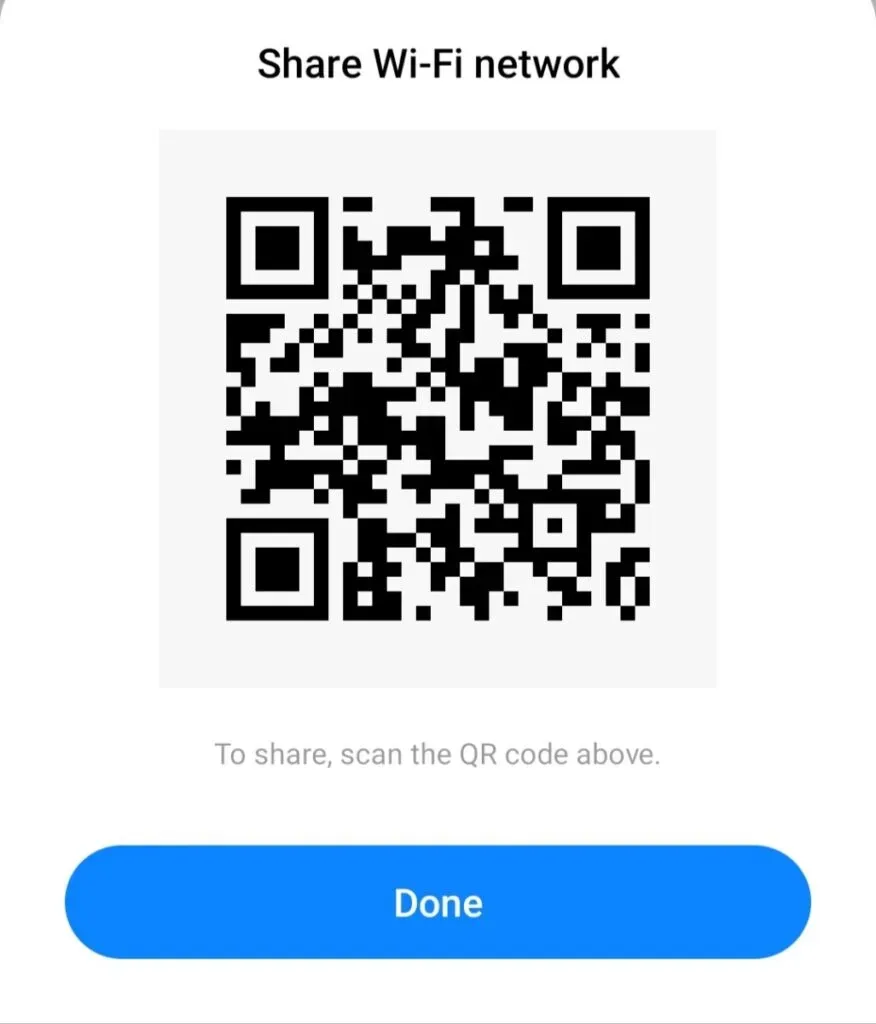
Pamatujte, že můžete mít pouze QR kód vaší připojené sítě. A heslo Wi-Fi nebude viditelné jako prostý text.
Poté je dalším krokem použití Google Lens k naskenování QR kódu uloženého ve vaší galerii.
Chcete-li to provést, můžete vyzkoušet následující metody.
- Otevřete aplikaci Fotky Google, klepněte na obrázek s QR kódem a klepněte na tlačítko objektivu.
- Otevřete widget aplikace Google. Klikněte na tlačítko objektivu a poté vyberte obrázek s QR kódem.
- Otevřete aplikaci Google Lens a klepněte na obrázek s QR kódem.
Možná budete muset oříznout obrázek, abyste se zaměřili na obvod QR kódu. A když objektiv naskenuje QR kód, na obrazovce se objeví všechny vaše přihlašovací údaje, včetně hesla k Wi-Fi.
2. V systému Android 9 a nižším (bez root)
Stejně jako výše uvedená verze Androidu, nižší verze nebo Android 9 nemohou generovat QR kód samy. Určitě jsou dostupné aplikace, které vám pomohou vytvořit Wi-Fi QR kódy. Tyto aplikace však vyžadují heslo Wi-Fi, což v tomto scénáři není možné.
Pokud máte root a používáte Android 9 nebo starší, vaše přihlašovací údaje jsou uloženy v zabezpečeném adresáři.
Pokud jste však QR kód obdrželi z jiného zařízení, lze pomocí Google Lens a Google Photos naskenovat QR kód a vyhledat heslo.
- Google Lens
- Otevřete aplikaci Google Lens nebo klepněte na možnost Lens v aplikaci Google.
- Klikněte na „Vyhledat pomocí fotoaparátu“ nebo klikněte na obrázek s QR kódem.
- Pokud jste vybrali možnost „Vyhledat fotoaparátem“, klepněte na obrázek s QR kódem a na tlačítko spouště.
- Ořízněte obrázek a zaostřete na obvod QR kódu.
- Všechny vaše přihlašovací údaje se zobrazí jako prostý text.
- Fotky Google
- Otevřete na svém zařízení aplikaci Fotky Google.
- Otevřete obrázek pomocí QR kódu.
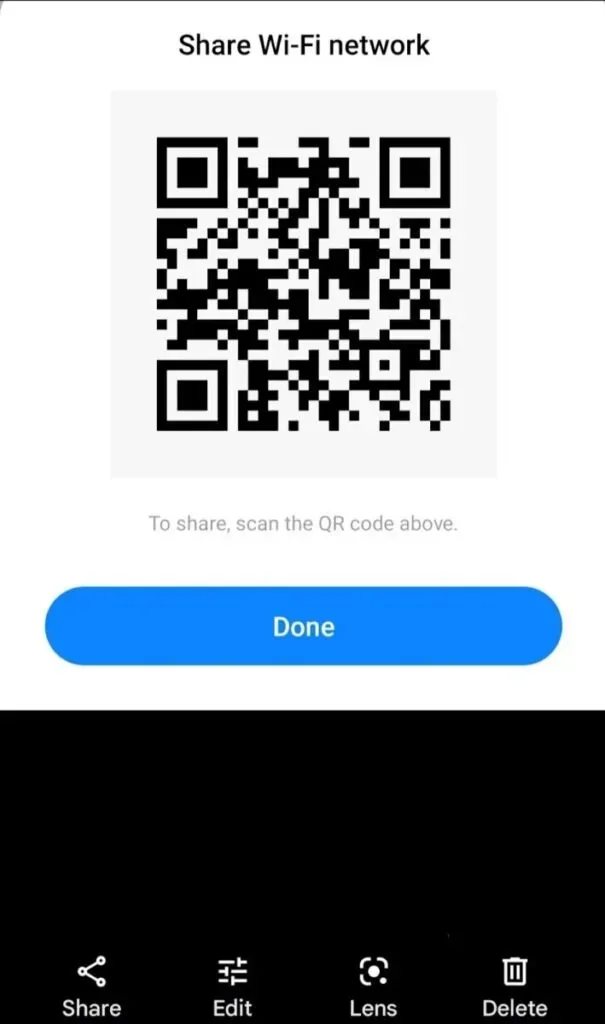
- Klikněte na možnost „Objektiv“ na obrázku.
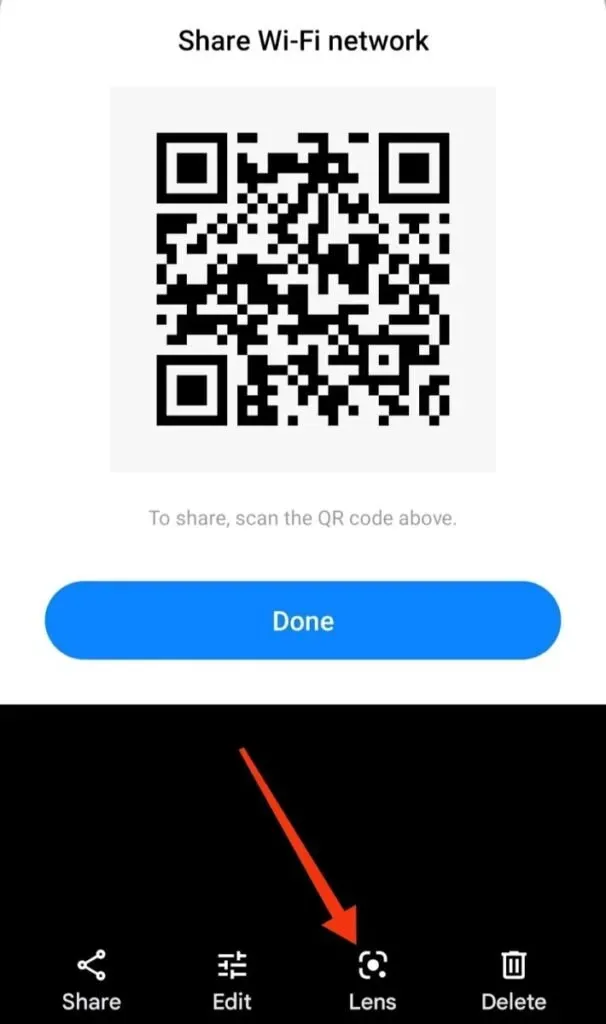
- Ořízněte obrázek a zaostřete na obvod QR kódu.
- Všechny vaše přihlašovací údaje se zobrazí jako prostý text.
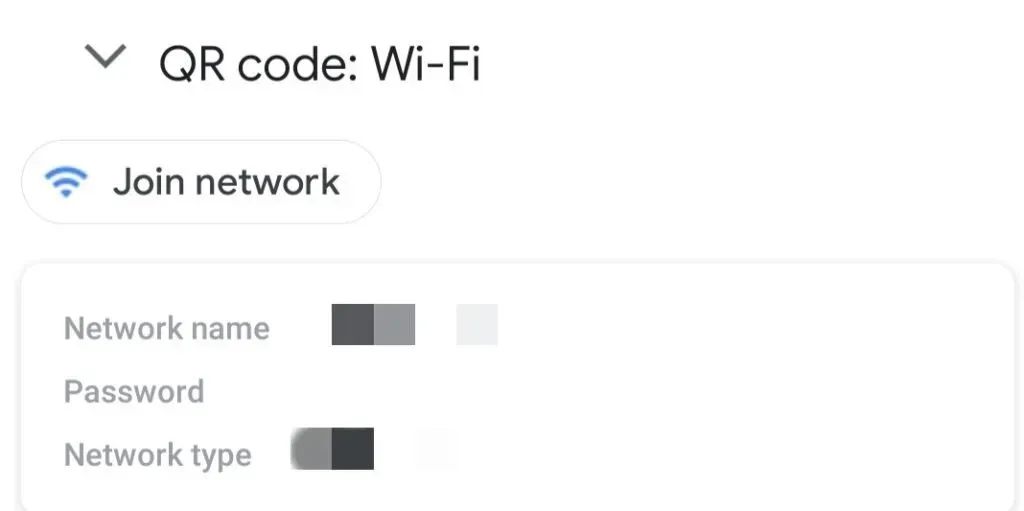
3. V systému Android 9 a nižším (s právy root)
Pokud vaše zařízení používá Android 9 nebo starší, můžete heslo Wi-Fi v systému Android zjistit pouze pomocí kořenové aplikace. Pokud jste již nainstalovali TWRP a dále jste jej použili k instalaci Magisku jako root, bude to pro vás lepší.
Mnoho aplikací tvrdí, že zobrazují vaše hesla k Wi-Fi, ale jako nejlepší se ukázal prohlížeč hesel Wi-Fi od SimoneDev. Chcete-li najít heslo WiFi v systému Android, postupujte podle následujících kroků.
- Spusťte aplikaci Prohlížeč hesel Wi-Fi.
- Kliknutím na „Udělit“ udělíte přístup k aplikaci.
- Stránka se tedy otevře se všemi vašimi Wi-Fi připojeními a jejich hesly.
- Wi-Fi můžete vyhledat ve vyhledávacím poli v pravém horním rohu seznamu, který je příliš dlouhý.
Pokud chcete přihlašovací údaje sdílet, můžete kliknout na položku (Wi-Fi) v seznamu a na obrazovce se objeví vyskakovací nabídka. Poté můžete vyzkoušet kteroukoli z následujících metod.
- Heslo můžete zkopírovat kliknutím na možnost „Kopírovat heslo“. A vložte jej do textové aplikace dle vašeho výběru a odešlete.
- Můžete jej sdílet přímo kliknutím na možnost „Sdílet“ a poté výběrem aplikace pro textové zprávy podle vašeho výběru.
- Kliknutím na možnost QR můžete vygenerovat QR kód. Poté stačí otevřít čtečku QR kódů nebo fotoaparát a naskenovat QR kód. Poté výzva automaticky připojí zařízení k síti Wi-Fi.
Jak zjistit heslo wifi na zařízení Android pomocí IP adresy?
Použití IP adresy je další způsob, jak zjistit heslo WiFi na zařízení Android. Také to trvá jen pár kroků.
- V prohlížeči Android zadejte 192.168.0.1 nebo 192.168.1.1.
- Na obrazovce se objeví vyskakovací okno. Zobrazí pole, která vyžadují vyplnění přihlašovacích údajů k Wi-Fi. Nachází se na zadní straně routeru.
- Chcete-li zobrazit heslo Wi-Fi, klepněte na možnost Zabezpečení bezdrátového připojení.
Jak zjistit heslo Wi-Fi na zařízení Android pomocí aplikací třetích stran?
K vyhledání hesel Wi-Fi v telefonu Android můžete použít aplikace třetích stran. To bude fungovat na každém zařízení Android bez ohledu na jeho verzi. Některé z těchto aplikací:
- Průzkumník souborů ES
- pevný vodič
1.ES Explorer

Pro ES File Explorer nebo podobné aplikace postupujte takto:
- Udělte aplikaci oprávnění root. Ve většině případů správce souborů nepožádá o přístup root, pokud to není vyžadováno.
- Otevřete ES File Explorer a klikněte na možnost Root Explorer.
- Poté pokračujte kliknutím na „Povolit“.
Musíte najít soubor s heslem Wi-Fi.
- Přejděte do sekce „Zařízení“.
- Klikněte na složku „Data“.
- Otevřete složku Různé.
- Klikněte na soubor. conf, protože obsahuje vaše heslo Wi-Fi.
- Kliknutím na HTML Viewer zobrazíte obsah.
- Nyní můžete vidět SSID a heslo sítě Wi-Fi.
- Pokud chcete, můžete si heslo zkopírovat odtud.
2. Pevný vodič
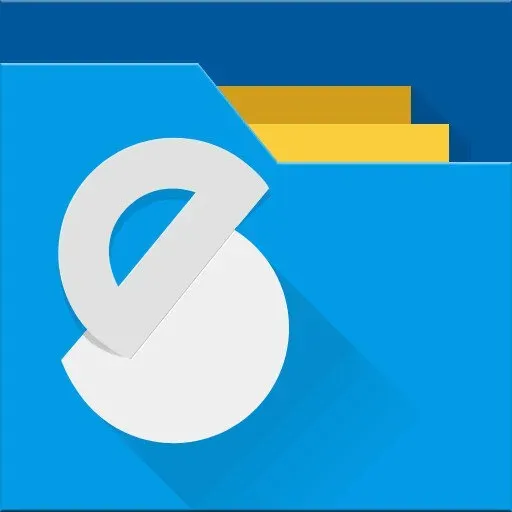
Tato aplikace třetí strany je nejlepší způsob, jak zjistit heslo Wi-Fi v systému Android. Pokračujte následujícím krokem.
- Otevřete na svém zařízení aplikaci Obchod Google Play.
- Najděte aplikaci Solid Explorer.
- Mezi zobrazenými možnostmi klikněte na aplikaci a poté klikněte na možnost „Instalovat“.
- Otevřete aplikaci na svém zařízení.
- Nabídku otevřete kliknutím na přeloženou čáru v levém horním rohu.
- Klikněte na Root v sekci „Úložiště“.
- Klikněte na data v kořenovém systému souborů.
- Kliknutím na tlačítko Udělit udělte aplikaci oprávnění root.
- Klikněte na Různé
- Vyberte WiFi.
- Klikněte na wpa_supplicant.conf.
- Vyberte textový editor v Průzkumníku Solid.
- Vyhledejte síťový blok a vyhledejte položku psk. Toto je vaše heslo Wi-Fi.
Mějte na paměti, že abyste mohli pokračovat v této metodě, musíte svému zařízení Android udělit přístup root. A měli byste zálohovat všechna důležitá data.
Jak zobrazit hesla Wi-Fi v systému Android pomocí emulátoru terminálu?
Pokud nechcete používat nového správce souborů, můžete také použít emulátor terminálu .
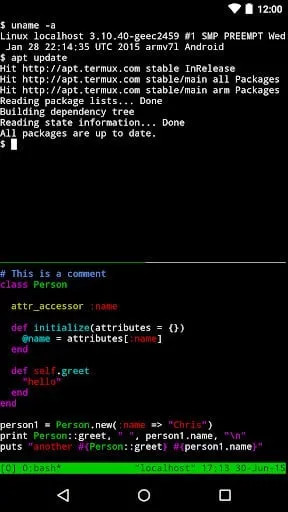
Termux je pro vás nejlepší volbou, protože poskytuje nástroje příkazového řádku vašemu zařízení, takže jej můžete používat jako distribuci Linuxu.
Chcete-li zjistit heslo WiFi v systému Android pomocí termux, postupujte takto:
- Nainstalujte aplikaci vyhledáním v obchodě Google Play.
- Otevřete aplikaci Termux.
- Do příkazového řádku zadejte
$ pkg install termux-toolstext ‚ ‚. - Zadejte příkaz pro přidání práv root (superuživatele). Příkaz =
$ su - Dejte aplikaci povolení.
- Zadejte
# cat /data/misc/wifi/wpa_supplicant.conftext na příkazovém řádku. - Najděte položku pro psk pod blokem sítě.
- Uchovávejte své heslo na bezpečném místě.
Pokud jste připojeni k více sítím Wi-Fi, bude pro každou z nich k dispozici samostatný síťový box. Zkontrolujte v položce SSID název sítě v každém bloku.
Jak zobrazit hesla Wi-Fi v systému Android pomocí ADB?
Svou Wi-Fi můžete procházet v počítači přímo pomocí Android Debug Bridge (ADB) a získat heslo Wi-Fi z telefonu. Do počítače je třeba nainstalovat Android Debug Bridge. To bude fungovat s Linuxem, Windows a Mac.
- linux
- Okna
- Operační Systém Mac
1. Linux
$ sudoPo otevření terminálu napište příkaz apt install Android-tools-adb Android-tools-fastboot.
2.Okna
K tomu Google nainstaluje nástroje platformy. Otevřete složku; jakmile je komprimovaný soubor dekomprimován, klikněte do něj pravým tlačítkem. Otevřete okno terminálu výběrem možnosti.
3.macOS
Nainstalujte nejnovější nástroj pro Mac od společnosti Google. Otevřete aplikaci terminálu MAC; po dekomprimaci komprimovaného souboru. Poté spusťte tento příkaz – $ cd /path/to/Android/tools
- K připojení telefonu k počítači použijte kabel USB. Chcete-li zkopírovat konfigurační soubor, vyberte možnost připojení MTP pro přenos souborů v telefonu.
- Do okna terminálu na svém počítači zadejte následující text –
$ adbZařízení - Povolit ladění USB. Chcete-li zjistit sériové číslo zařízení Android, spusťte výše uvedený příkaz.
- Z terminálu spusťte příkaz,
-
$ adb shell -
$ su# cat /data/misc/wifi/wpa_supplicant.conf
-
- Chcete-li zkopírovat konfiguraci, spusťte
-
# cp /data/misc/wifi/wpa_supplicant.conf /sdcard/ -
# exit -
$ exit$ adb pull /sdcard/wpa_supplicant.conf ~/Downloads/
-
Přístup ke všemu po otevření souboru v počítači.
- Hledejte SSID v síťových blocích. Heslo bude uvedeno pod psk.
- Pro ukončení shellu zadejte následující text:
- # exit$ exit
Nyní můžete zařízení Android vypnout.
Závěr
Tak tady to máte. Jedná se o různé způsoby, jak najít hesla Wi-Fi v systému Android. Chápeme, jak důležité je v danou chvíli znát heslo k Wi-Fi. Proto jsme se pokusili tento problém vyřešit za vás, abyste se ke svému heslu snadno dostali.
Abyste se takové situaci vyhnuli, hned na začátku jsme vám doporučili, abyste si heslo zapsali na bezpečném místě. V případě potřeby se na něj tedy můžete podívat.
Často kladené otázky (FAQ)
Co je to rootování telefonu Android?
Rootování je proces, kterým získáte přístupová oprávnění a kontrolu nad operačním systémem Android nad různými podsystémy Androidu.
Mohu v systému Android najít uložené heslo Wi-Fi?
Ano, heslo Wi-Fi najdete na telefonu Android; existuje několik způsobů, jak to udělat, například pomocí QR kódu, IP adresy nebo kořenové aplikace.
Jak mohu zobrazit své heslo Wi-Fi v systému Android?
Heslo Wi-Fi v systému Android můžete zobrazit pomocí vygenerovaných QR kódů, pomocí IP adres nebo pomocí aplikace ADB třetí strany.



Napsat komentář